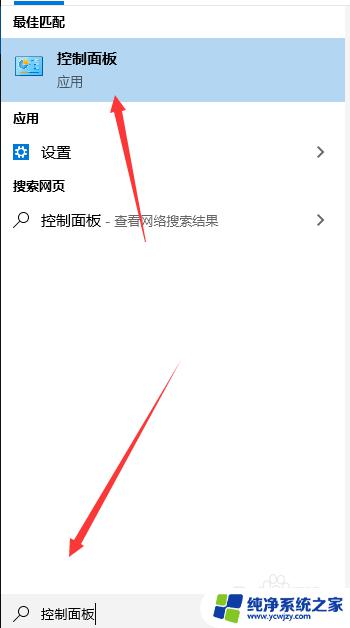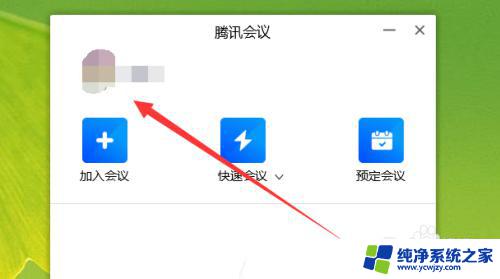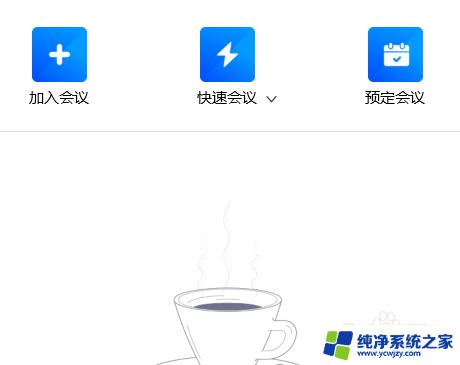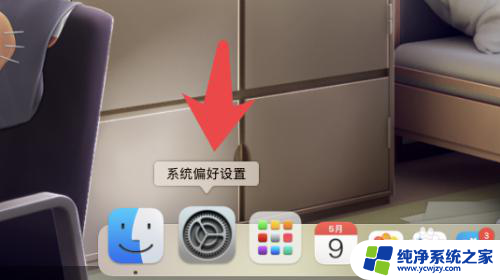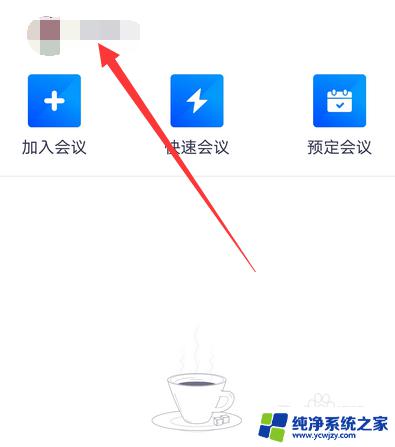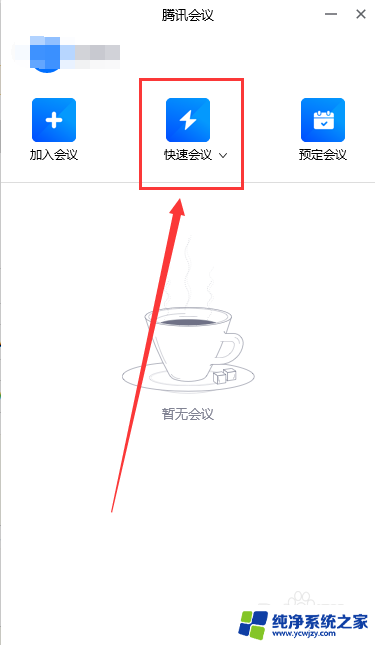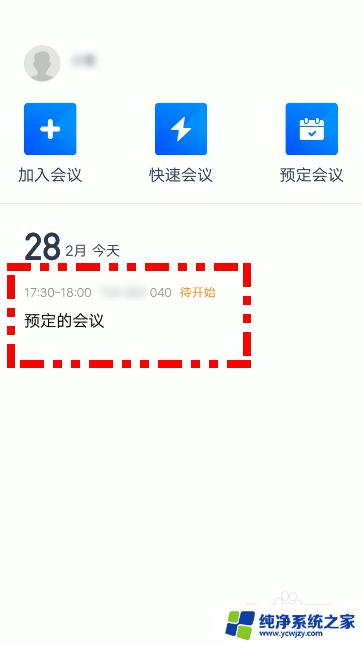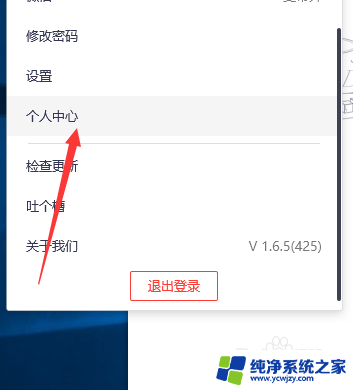腾讯会议笔记本电脑怎么开摄像头 腾讯会议电脑摄像头检测问题
更新时间:2024-03-13 09:41:54作者:xiaoliu
在日常工作和学习中,使用腾讯会议进行远程视频通话已经成为一种常见的方式,有时候我们可能会遇到笔记本电脑摄像头无法正常开启的问题,这给我们的会议体验带来了困扰。究竟该如何解决腾讯会议电脑摄像头检测问题呢?接下来我们就来探讨一下解决这一问题的方法。
具体步骤:
1.第一:进入电脑左下角点击输入【控制面板】进入。
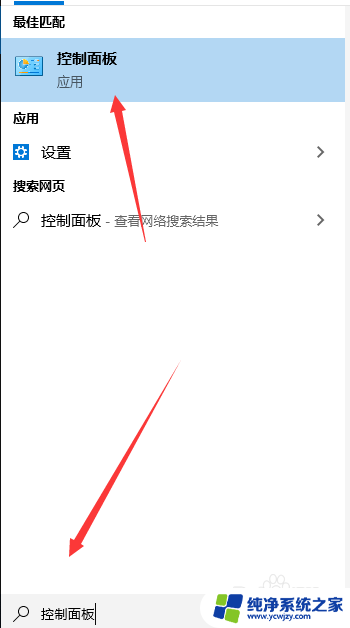
2.第二:进入控制面板点击下方的【设备管理器】选项。
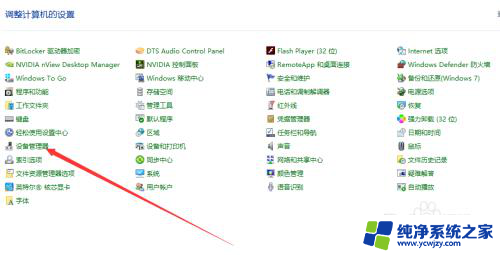
3.第三:进入设备管理器栏目点击下方的【图像设备】选项。
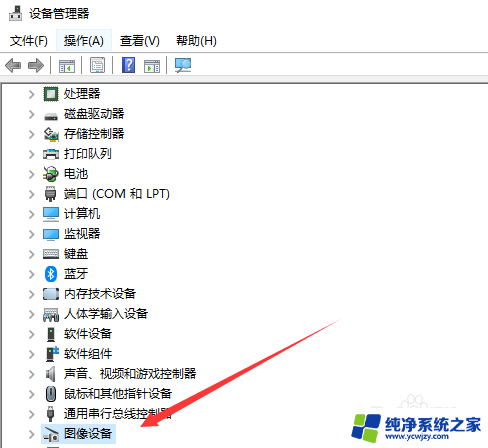
4.第四:点击摄像头【检查驱动程序并更新驱动程序】关闭设备管理器。
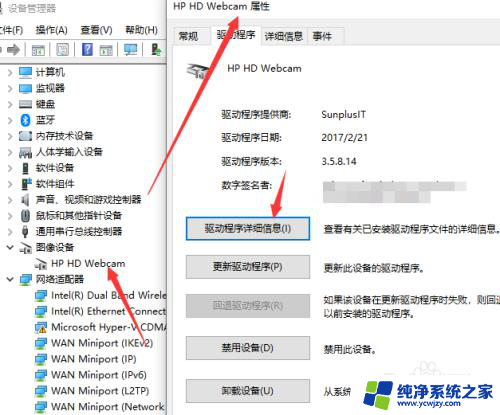
5.第五:登录腾讯会议点击【头像】选择【设置】选项按钮。
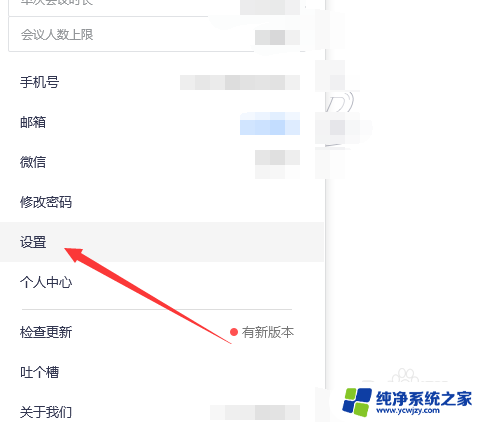
6.第六;在设置中点击【视频】选项选择【更新的设备驱动】操作完成。
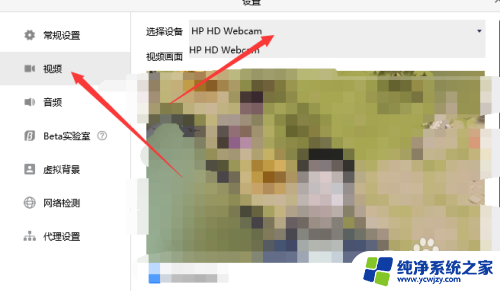
以上就是腾讯会议笔记本电脑如何打开摄像头的全部内容,有需要的用户可以按照以上步骤进行操作,希望对大家有所帮助。